如何制作狩獵俱樂部墻紙
時間:2024-02-04 19:30作者:下載吧人氣:33
作者小魚 出處:ucd博客 [font=宋體] [/font] 本教程將告訴您如何制作狩獵俱樂部墻紙。

首先找到一個紋理代表木板的1280x1024 PX和72部 (我用這個紋理從) 。

1、使用photoshop矩形工具( ü),黝黑的圖片的邊緣:

設置參數的未來表現作出了鼠標點擊層與我們合作的層次'調色板。 填寫0 % ,混合選項 “ 漸變覆蓋
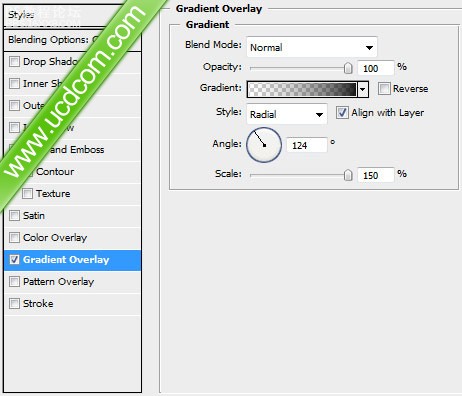
漸變的參數:
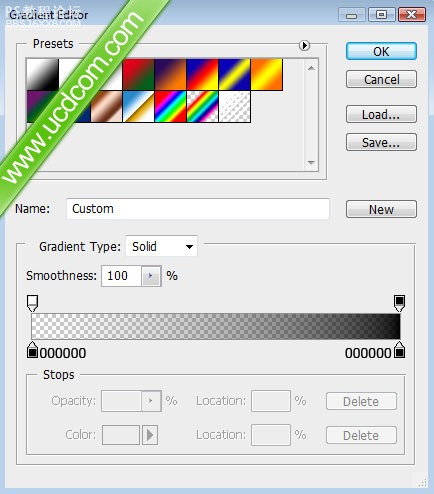
, 設置往后大概就是這樣

請點擊底部紋理層 創建新的填充或調整層“色相/飽和度
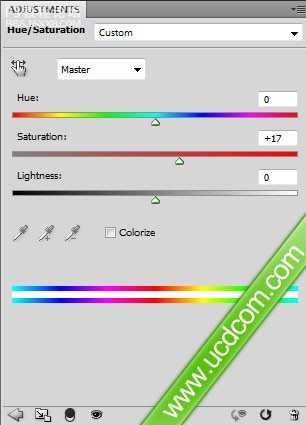

下一步我們將選擇自定義形狀工具( ü )代表標志盾牌。
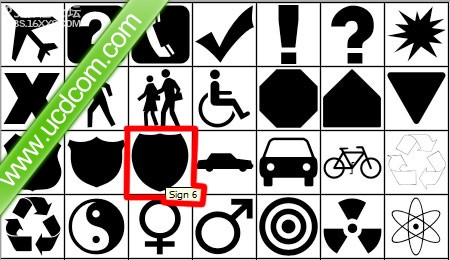
層的參數: 混合選項 “ 投影

混合選項 “ 內陰影
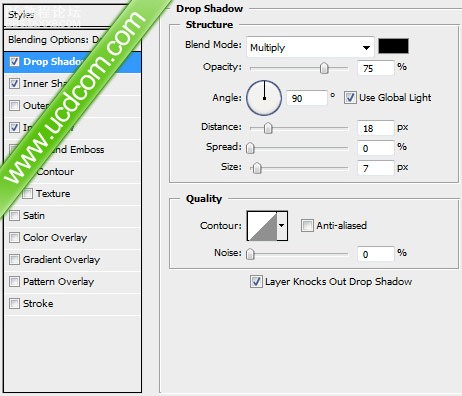
, 混合選項 “ 內發光
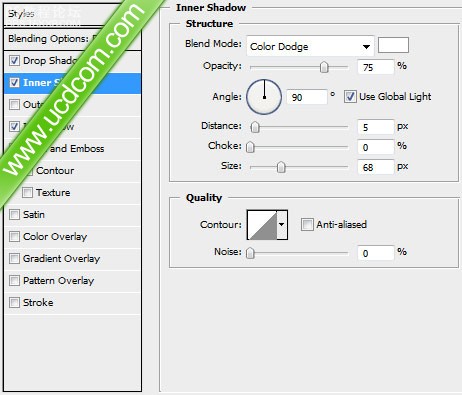
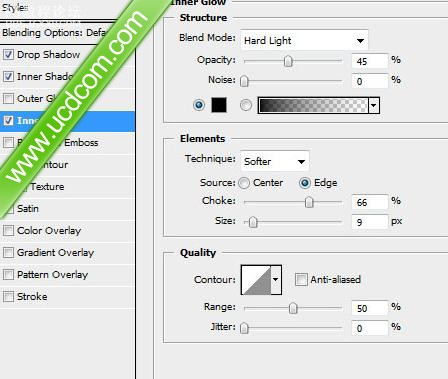

使用一個紋理代表木板。

, 在本紋理層上面載有屏蔽:

點擊盾牌載入選區。

狩獵俱樂部-第2部分 使用免費的轉換選項和移動工具(五)對層的木結構;取代他們的方式為他們位于對稱的盾牌。
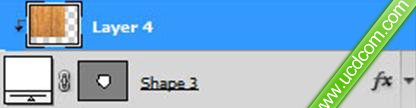
選擇橢圓工具( ü ) ,代表鉚釘。
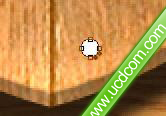
, 層的參數: 混合選項 “ 陰影
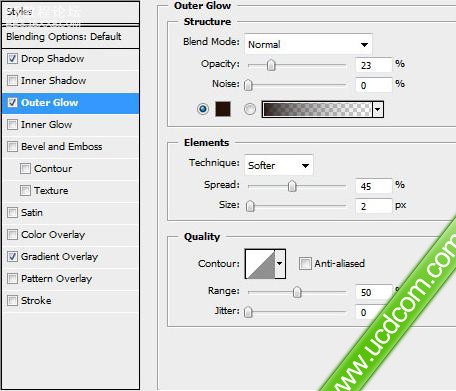
混合選項 “ 外發光
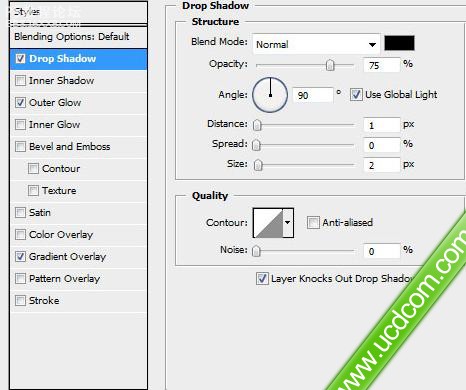
混合選項 “ 漸變覆蓋
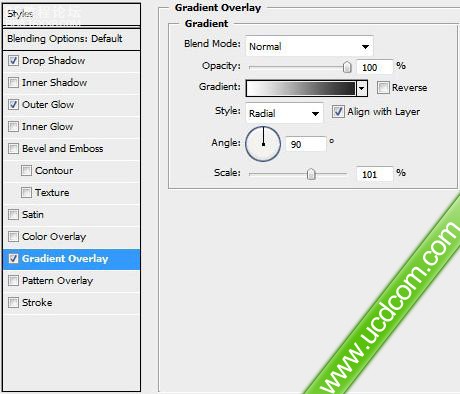
漸變的參數:
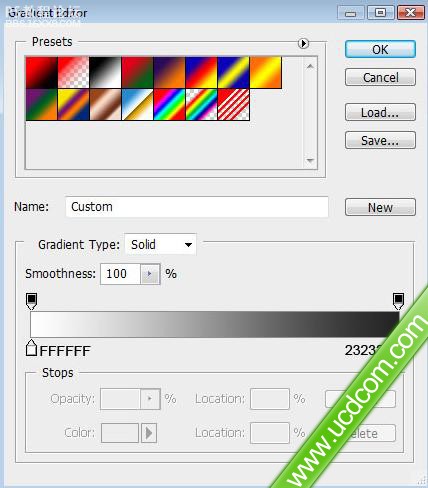
, 復制柳丁。


使用矩形工具( ü ) ,請代表頂端部分徽章盾牌。

下一步我們將使用轉換點工具 ,以取代橫向毛條。

層的參數: 混合選項 “ 投影


, 混合選項 “ 內陰影
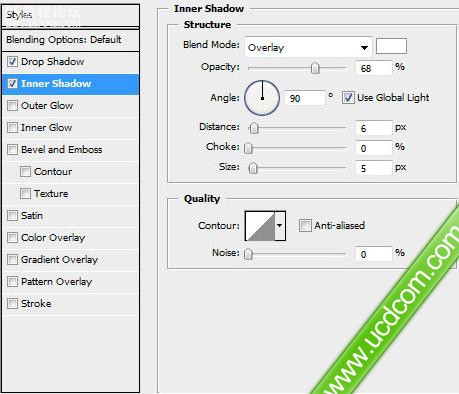
下一步我們將使用第一個紋理的木板,但采用自由變換選項,我們盡量減少它的層面,以填補理事會的準備層。

插入現在的俱樂部的名字。它的名字應該是書面的路線,填補空白的空間在這個地方,是位于盾構
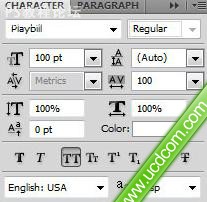

層的參數: 混合選項 “ 陰影
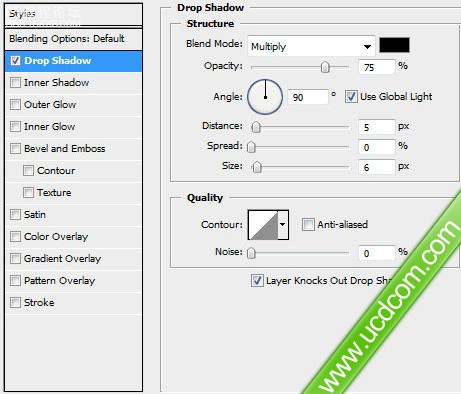

, 狩獵俱樂部-第3部分 下一步我們將使用第一個紋理為俱樂部的名字了。但質地的大小應處理與自由變換選項。

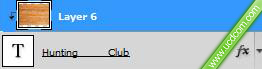
按 Alt鍵并點擊鼠標的紋理之間的層。
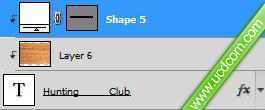

下一步選擇矩形工具( u )至一個白色條紋,上述俱樂部的名稱:

, 層的參數: 填寫39 % ,混合模式,疊加

按 Alt鍵并點擊鼠標之間的層。

找到了一支步槍圖片上。

把它位于我們的基本圖片:

, 使用免費的轉換選項,交出了步槍,申請下一指出參數: 混合選項 “ 陰影
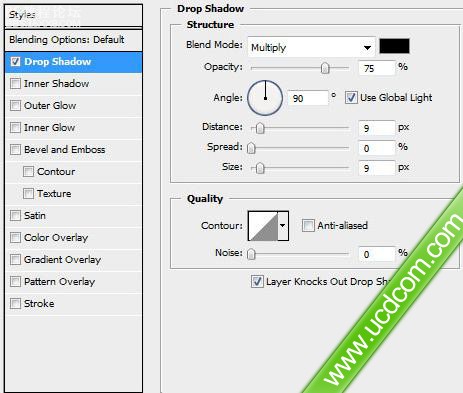
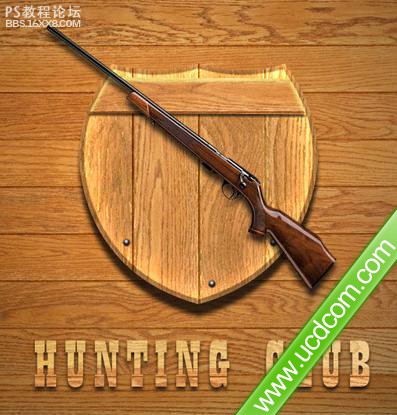
復制的層與步槍,然后應用自由變換選項交出拷貝并把它以同樣的方式如下所示:

下一步我們將作出單擊底部的一部分,蛋雞調色板下一個選擇: 創建新的填充或調整層“曲線
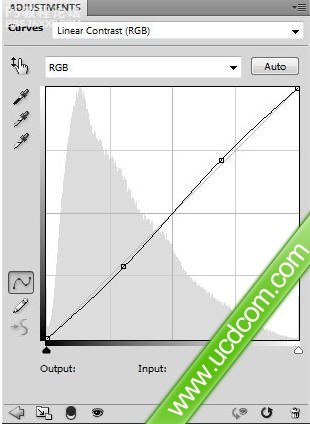
, 使兩份層載鉚釘和選擇自由變換選項將副本以同樣的方式如下:

查找形狀鹿,切割的背景它位于:

將它放在我們的盾牌,但作出一些修改其大小,采用自由變換選項。

The layer's parameters: Blending mode-Multiply層的參數: 混合模式,乘

結束了!


首先找到一個紋理代表木板的1280x1024 PX和72部 (我用這個紋理從) 。

1、使用photoshop矩形工具( ü),黝黑的圖片的邊緣:

設置參數的未來表現作出了鼠標點擊層與我們合作的層次'調色板。 填寫0 % ,混合選項 “ 漸變覆蓋
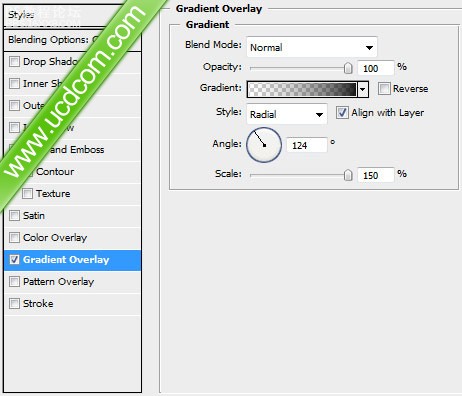
漸變的參數:
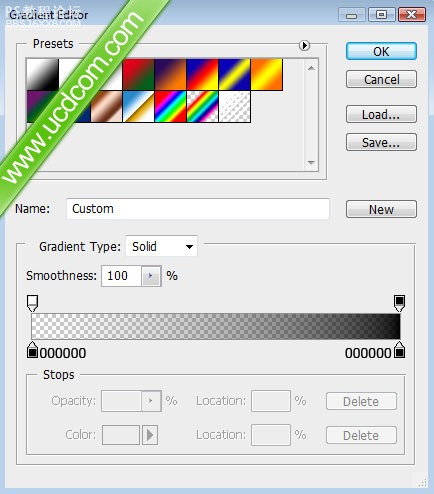
, 設置往后大概就是這樣

請點擊底部紋理層 創建新的填充或調整層“色相/飽和度
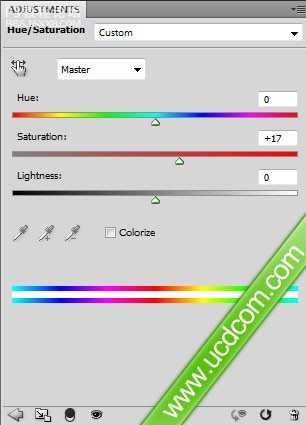

下一步我們將選擇自定義形狀工具( ü )代表標志盾牌。
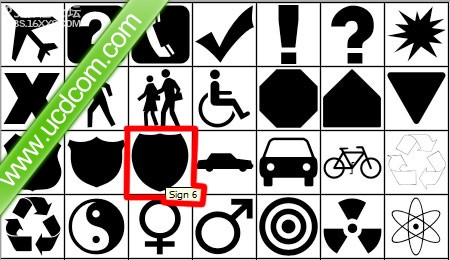
層的參數: 混合選項 “ 投影

混合選項 “ 內陰影
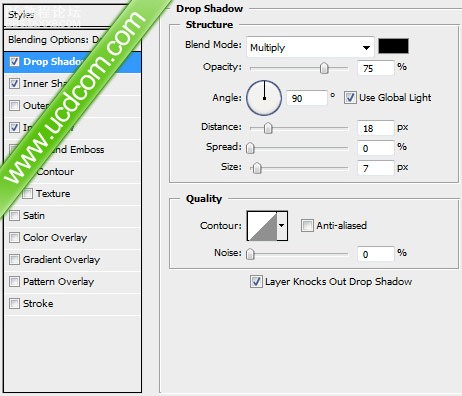
, 混合選項 “ 內發光
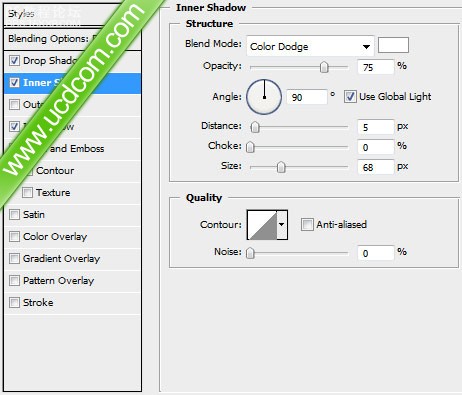
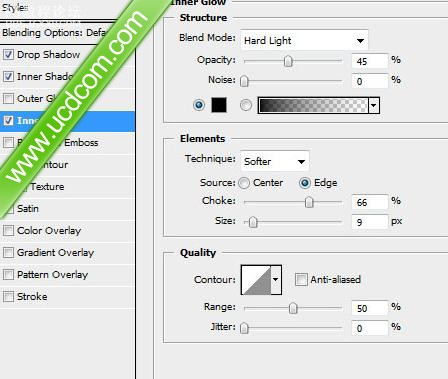

使用一個紋理代表木板。

, 在本紋理層上面載有屏蔽:

點擊盾牌載入選區。

狩獵俱樂部-第2部分 使用免費的轉換選項和移動工具(五)對層的木結構;取代他們的方式為他們位于對稱的盾牌。
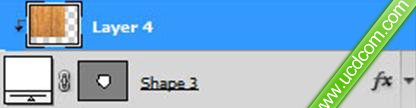
選擇橢圓工具( ü ) ,代表鉚釘。
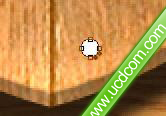
, 層的參數: 混合選項 “ 陰影
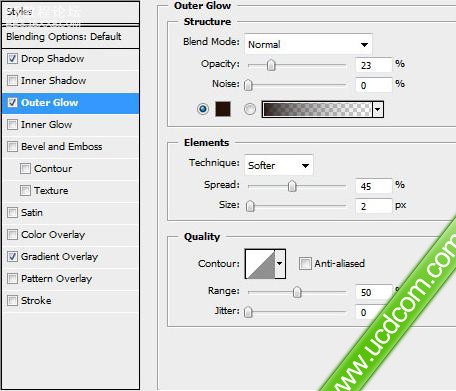
混合選項 “ 外發光
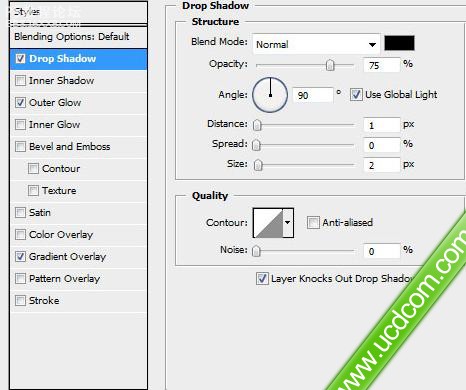
混合選項 “ 漸變覆蓋
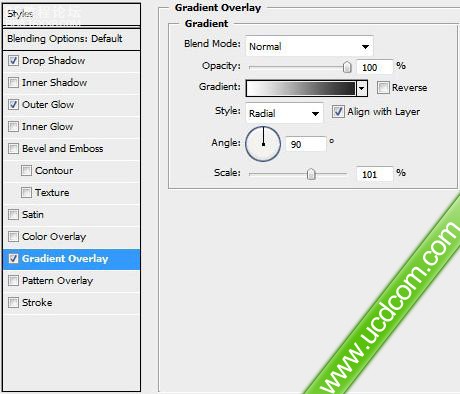
漸變的參數:
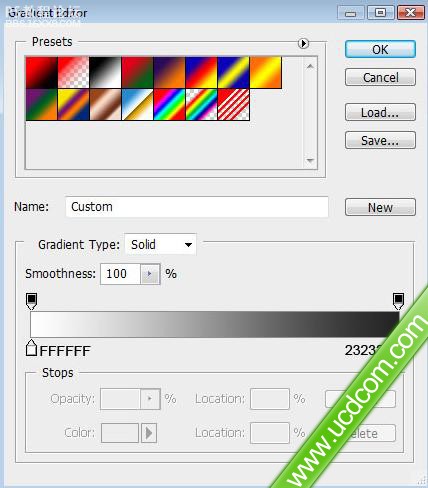
, 復制柳丁。


使用矩形工具( ü ) ,請代表頂端部分徽章盾牌。

下一步我們將使用轉換點工具 ,以取代橫向毛條。

層的參數: 混合選項 “ 投影


, 混合選項 “ 內陰影
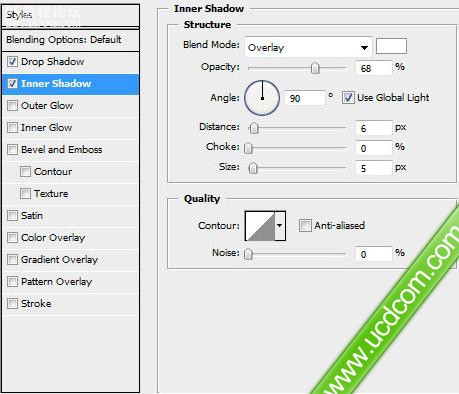
下一步我們將使用第一個紋理的木板,但采用自由變換選項,我們盡量減少它的層面,以填補理事會的準備層。

插入現在的俱樂部的名字。它的名字應該是書面的路線,填補空白的空間在這個地方,是位于盾構
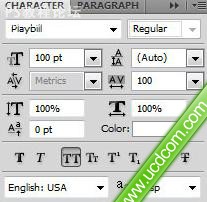

層的參數: 混合選項 “ 陰影
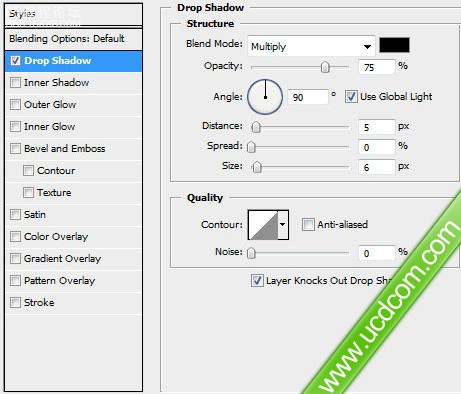

, 狩獵俱樂部-第3部分 下一步我們將使用第一個紋理為俱樂部的名字了。但質地的大小應處理與自由變換選項。

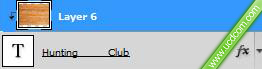
按 Alt鍵并點擊鼠標的紋理之間的層。
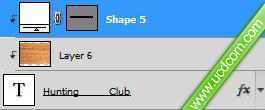

下一步選擇矩形工具( u )至一個白色條紋,上述俱樂部的名稱:

, 層的參數: 填寫39 % ,混合模式,疊加

按 Alt鍵并點擊鼠標之間的層。

找到了一支步槍圖片上。

把它位于我們的基本圖片:

, 使用免費的轉換選項,交出了步槍,申請下一指出參數: 混合選項 “ 陰影
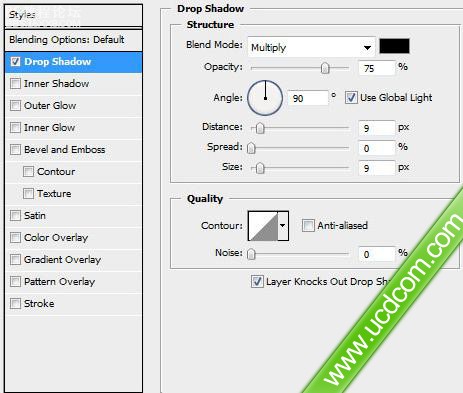
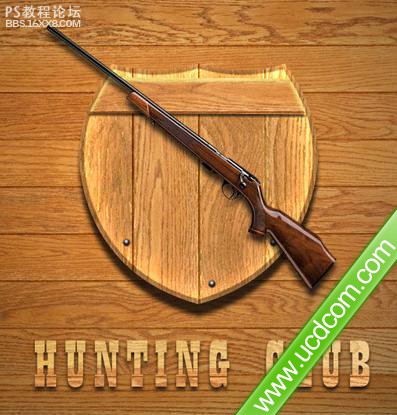
復制的層與步槍,然后應用自由變換選項交出拷貝并把它以同樣的方式如下所示:

下一步我們將作出單擊底部的一部分,蛋雞調色板下一個選擇: 創建新的填充或調整層“曲線
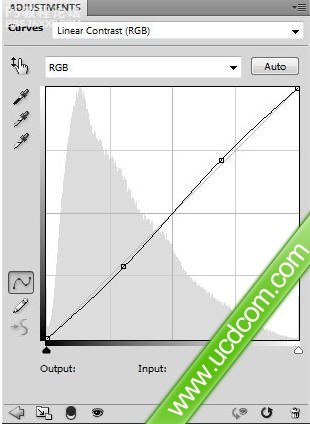
, 使兩份層載鉚釘和選擇自由變換選項將副本以同樣的方式如下:

查找形狀鹿,切割的背景它位于:

將它放在我們的盾牌,但作出一些修改其大小,采用自由變換選項。

The layer's parameters: Blending mode-Multiply層的參數: 混合模式,乘

結束了!

標簽墻紙,俱樂部,狩獵,制作,如何

網友評論